
时间:2021-07-13 07:12:21 来源:www.win10xitong.com 作者:win10
有网友用win10系统的时候遇到过win10系统时间不准的问题,不知道大家是不是也遇到过,这个win10系统时间不准问题估计有很多电脑高手都不知道该怎么解决,要是你急着处理这个win10系统时间不准的情况,就没有时间去找高手帮忙了,我们就自己来学着弄吧,可以试试小编的办法:1、在桌面用鼠标右键单击此电脑,点击属性进入,所示2、在属性界面点击左侧的控制面板主页,所示就能够很好的处理这个问题了。今天小编就来给大家详细的说一说关于win10系统时间不准的解决办法。
1.在桌面上用鼠标右键点击这台电脑,点击属性进入,如下图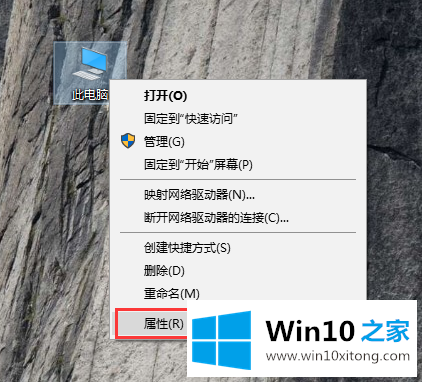
2.在属性界面点击左侧控制面板首页,如下图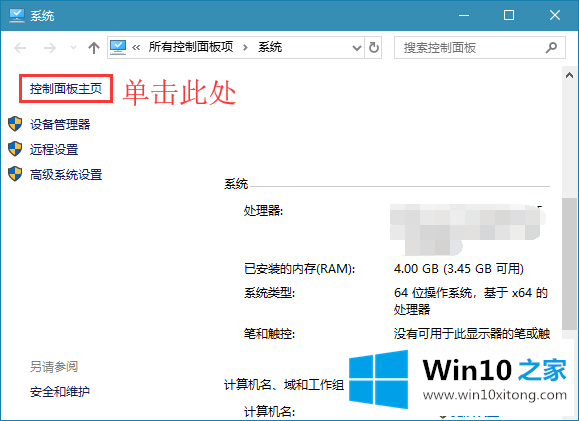
3.在控制面板界面点击时间语言和区域访问,如下图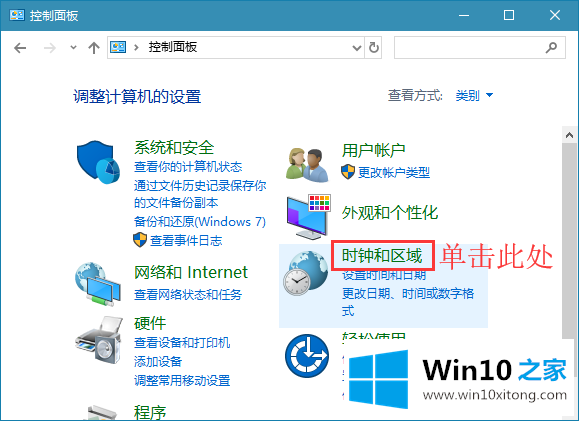
4.然后选择日期和时间选项输入,如下图所示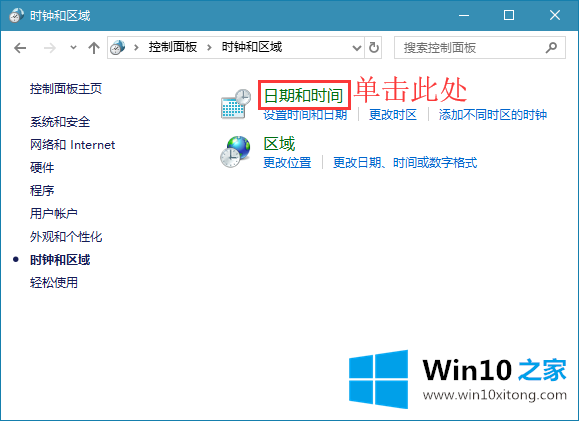
5.在日期和时间选项卡上,选择互联网时间选项卡,然后单击下面的“更改设置”,如下图所示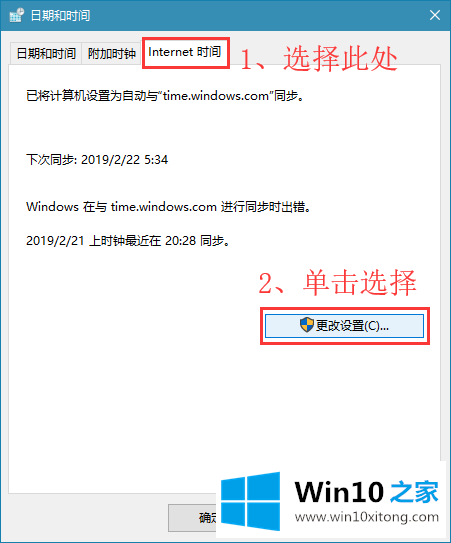
6.接下来,我们检查与互联网时间服务器的同步,然后单击立即更新按钮,如下图所示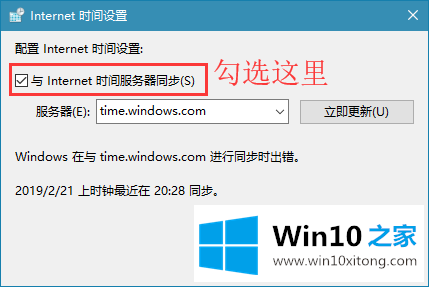
以上是win10系统时间不准的解决方案。希望对大家有帮助。
以上就是给大家描述的有关win10系统时间不准的解决办法,如果你也需要,可以试下上面所说的方法内容哦,这篇文章应该会帮助大家解决这个问题,同时希望大家多多支持本站。